Cómo cambiar los sonidos de notificación de Windows 10
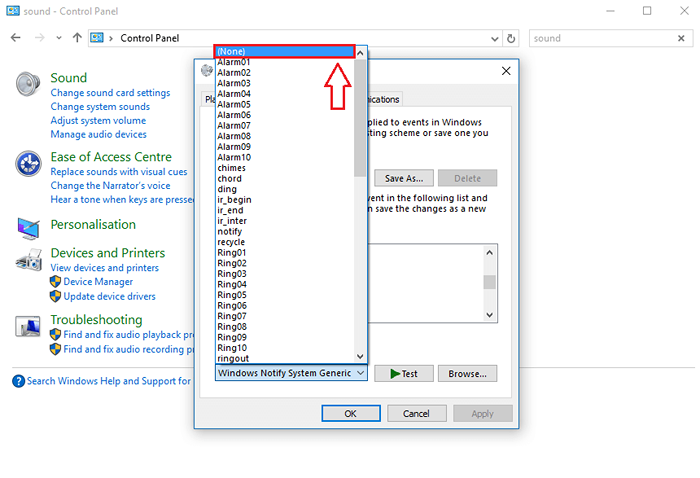
- 3320
- 761
- Carmen Casillas
Los sonidos de notificación en Windows 10 es una gran característica que la mayoría de los usuarios encuentran bastante útil. Si su batería se está muriendo sin cargo, su PC le dice que al hacer un pequeño sonido de advertencia. Si baja el volumen del sistema, su PC le da una pequeña pista sobre cuán bajo es realmente con otro sonido de notificación. Estos son solo algunos de los ejemplos. Hay muchas más notificaciones útiles que Windows 10 proporciona a sus usuarios. Pero tomemos una situación. Tienes un cuarto de cuarto de mal genio y ella hace una mueca cada vez que tu computadora hace ese pequeño sonido lindo. Definitivamente, no quieres terminar en una pelea de gato con ella sobre algo tan tonto como esto. En ese momento, es posible que desee ser seriamente el poder de apagar los sonidos de notificación de Windows o cambiarlos a uno más corto. Encontrar la configuración para apagar o cambiar los sonidos de notificación de Windows 10 predeterminados puede ser bastante complicado. Pero no te preocupes, estamos aquí para ayudar. Solo sigue leyendo, para aprender a hackear este simple truco.
Ver también :
- Cómo habilitar / deshabilitar notificaciones en Windows 10
- Cómo silenciar el sonido de notificación de la aplicación en Windows 10
PASO 1
- Haga clic derecho en el Comenzar icono de menú para abrir un menú oculto como se muestra en la captura de pantalla. Aquí podrás ver la opción nombrada Panel de control; Haz click en eso.
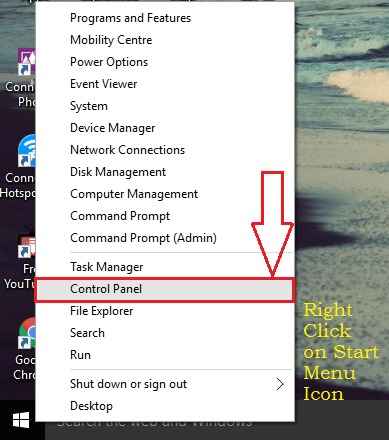
PASO 2
- Una vez el Panel de control Se abre la ventana, solo escriba sonido hacia Panel de control Box de búsqueda y presione Ingresar. Ahora de los resultados de búsqueda que aparecen, haga clic en Sonido. Si tiene alguna duda, tome la siguiente captura de pantalla como referencia.
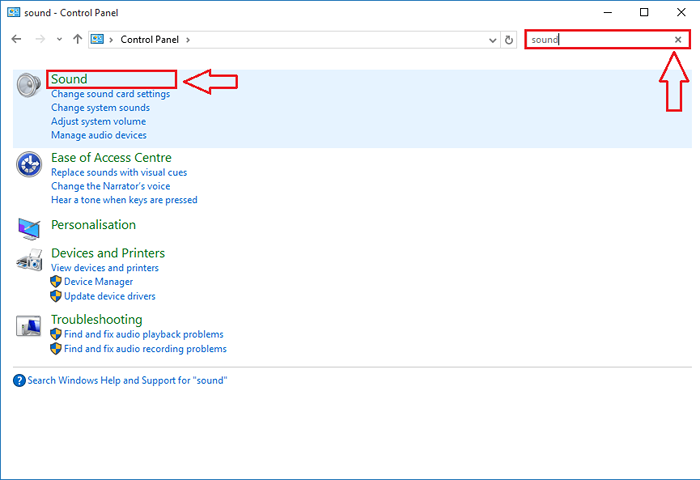
PASO 3
- Una nueva ventana llamada Sonido se abre. Aquí, busque y haga clic en la pestaña nombrada Sonidos. Ahora bajo la sección nombrada Eventos de programación, Seleccione el evento Notificación. Luego, debajo de esa sección, busque una flecha desplegable como se muestra en la captura de pantalla.
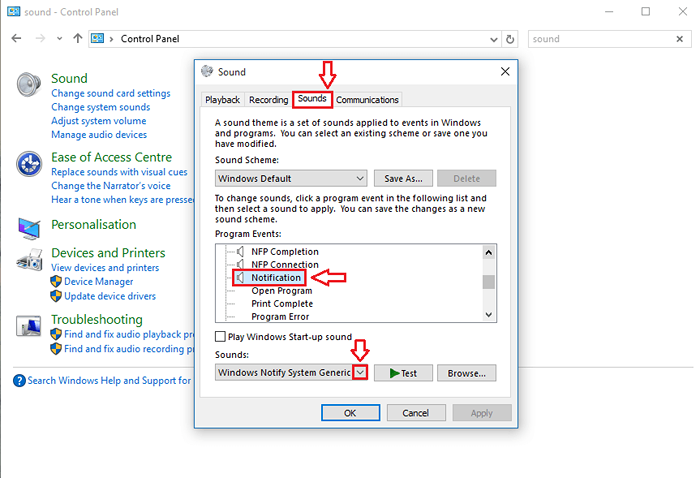
ETAPA 4
- De la lista de opciones, haga clic en Ninguno Opción Si desea que Windows no lo moleste con sonidos de notificación. Si desea cambiar el sonido de notificación predeterminado a otra cosa, simplemente seleccione una de su elección diferente de la lista desplegable.
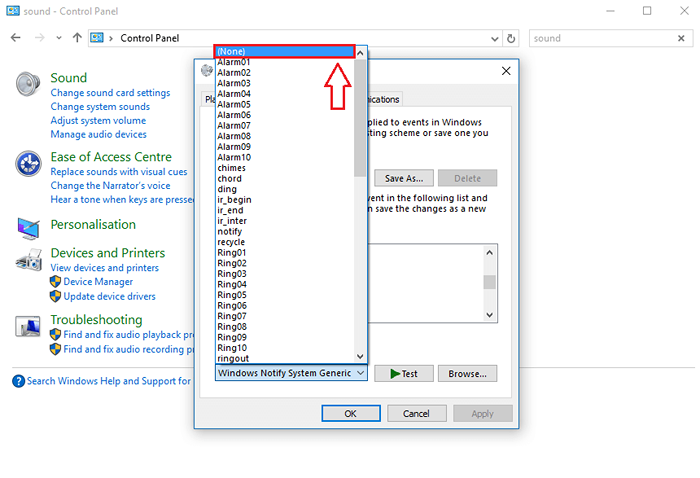
Paso 5
- Una vez que haya seleccionado un nuevo sonido de notificación, siempre puede probarlo usando el Prueba botón. Si siente que no lo hizo bien esta vez, siempre puede seleccionar otro tono de notificación de la lista desplegable. Una vez que esté contento con su nuevo sonido de notificación, haga clic en De acuerdo botón en la parte inferior de la ventana.
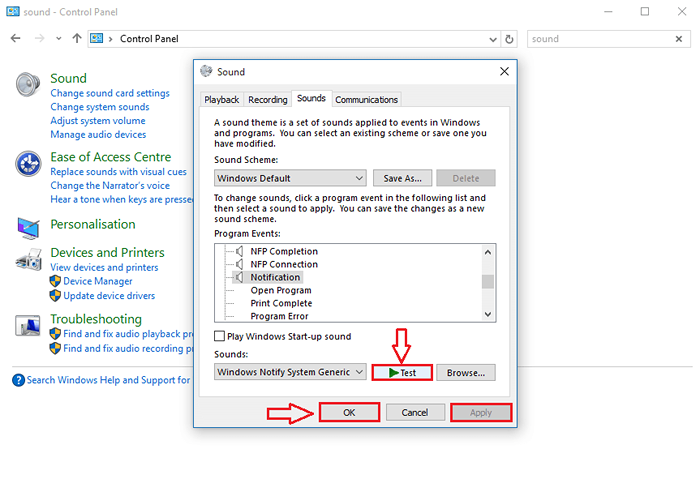
Así que así de simple puedes cambiar o apagar los sonidos de notificación de Windows 10 por completo. Espero que hayas encontrado el artículo útil.
- « Cómo apagar el anuncio de la aplicación en la pantalla de bloqueo de Windows 10
- Cómo recorrer los videos de YouTube sin cesar »

